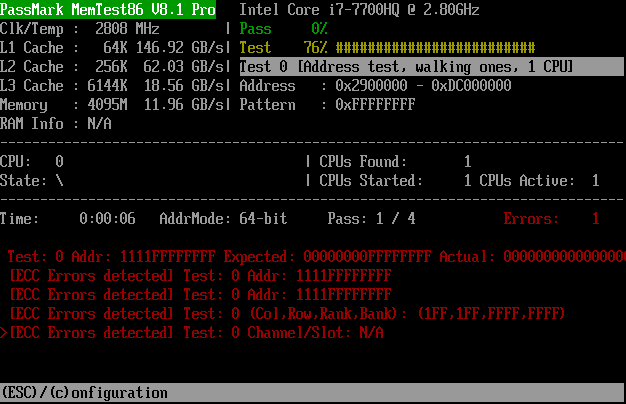コンピュータのRAMのメモリ不良をテスト します。PCに問題が発生しています(Test your Computer’s RAM for Bad Memory: )か(Are)。特に、パフォーマンスの問題とブルースクリーンが発生していますか。RAMがPCに問題を引き起こしている可能性があります。RAMが問題を引き起こす場合はまれですが、確認する必要があります。ランダムアクセスメモリ(Random Access Memory)(RAM)はPCの最も重要なコンポーネントの1つであるため、PCで問題が発生した場合は、 Windowsで(Windows)コンピュータ(Computer)のRAMのメモリ不良をテストする必要があります。技術者でない人にとっては、RAMエラーを診断するのは難しい作業です。したがって、私たちはの症状を見つけることから始める必要があります(RAM)先に進んでRAM(RAM)をチェックできるようにRAMの問題。

RAMエラーの症状(Symptoms of RAM Errors)
1 –システムが数分間フリーズし、特定のプログラムを開くのに時間がかかり始めます。起動するプログラムが停止し、システムがハングする場合があります。したがって、システムのパフォーマンスの問題は、 RAM(RAM)エラーを決定する最初のパラメータであると言えます。これらの問題はウイルスまたはマルウェアが原因であると考えることができます。
2 – Windowsの悪名高いブルースクリーンを見逃す人はいますか?(How)新しいソフトウェアやハードウェアをインストールしていないのにブルースクリーンが表示される場合は、RAMエラーが発生する可能性が非常に高くなります。
3 – PCがランダムに再起動した場合、RAMエラーの信号を送信しています。ただし、この問題には他にもいくつかの属性がある可能性がありますが、RAMをチェックすることは、ランダムリスタートの問題を解決するためのさまざまな方法の1つです。
4 –システム上の一部のファイルが破損していることに気づき始めます。これらのファイルをすべて正しく保存していない場合は、ハードディスク診断プログラムを実行する必要があります。すべてが正常であることがわかった場合は、 RAM(RAM)の問題を確認する必要があります。これは、それらのファイルが破損する可能性があるためです。
RAMの問題を診断する(Diagnose the RAM Problems)
RAMエラーの診断から始めるには、2つの方法があります。最初(– First)に、手動でコンピューターを開いてRAMを取り出し、新しいRAMを配置して、問題が解決するかどうかを確認します。新しいRAMがPCと互換性があることを確認してください。
もう1つのオプションは、 RAMの問題のトラブルシューティングに役立つWindowsメモリ診断ツールまたはMemTest86を実行する( run a Windows Memory Diagnostic tool or MemTest86)ことです。
コンピュータのRAMのメモリ不良をテストします(Bad Memory)
何か問題が発生した場合に備えて、必ず 復元ポイントを作成してください。(create a restore point)
方法1 (Method 1)- Windowsメモリ診断ツール(Windows Memory Diagnostic Tool)
1.Windowsメモリ診断ツール(Windows Memory Diagnostic Tool)を起動します。これを開始するには、Windowsの検索バーに「 WindowsMemoryDiagnostic」と入力する必要があります

注: (Note: )このツールを起動するには、「Windows Key + R 」を押して、実行ダイアログに「 mdsched.exe 」と入力し、Enterキーを押します。

2.プログラムを開始するためにコンピュータを再起動するように求めるポップアップボックスが画面に表示されます。診断ツールを起動するには、コンピュータを再起動する必要があります。プログラムの実行中は、コンピューターで作業することはできません。

これでシステムが再起動し、進行状況のステータスバーとともにWindowsメモリ診断(Windows Memory Diagnostic)ツール画面が画面に表示されます。さらに、テストでRAMの異常や問題が検出された場合は、メッセージが表示されます。このテストを完了して結果を入力するには、数分かかります。
結果が表示されるのを待つ代わりに、コンピューターを離れて戻って結果を確認することができます。Windowsが(Windows)RAMをテストしている間、貴重な時間を他の作業に投資することができます。プロセスが完了すると、システムは自動的に再起動されます。PCにログインすると、結果を確認できるようになります。
Windowsメモリ診断ツールを使用し(Windows Memory Diagnostic)てコンピュータのRAMの不良メモリ(Test your Computer’s RAM for Bad Memory)をテストできること を願って いますが、メモリ診断(Memory Diagnostic)テストの結果が表示されない場合は、以下の手順に従ってください。テスト結果。
結果が見つからない場合はどうなりますか?(What if you do not find the results?)
システムに再度ログインしても結果が表示されない場合は、以下の方法に従ってWindows診断ツール(Windows Diagnostic Tool)の結果を確認できます。
手順1–イベントビューアを開く–イベントビューア(Open Event Viewer)を(Event Viewer)起動するには、スタートメニューを右クリックして、[ イベントビューア]を選択する必要があります。(Event Viewer.)
![スタートメニューを右クリックして、[イベントビューア]を選択します](https://lh3.googleusercontent.com/-NUP2ojkBQyA/YZIOmDBG8sI/AAAAAAAAZiU/3EJ7YiTKr5IthTknwqoUb3BPL5GT4ZxQgCEwYBhgLKtMDABHVOhyr7y2gxBVBsObTlZZdCKW7qCr3enBm2kIlRuf9geZnMhIK7RiSGnbdhGBeSZl3_pvol_-Cn2H5SN5aCoujT256RzLhKBKUNe2kWB7sYUEMB5zOV6UbM13aJoWkc8mDV5GLDTbuYFC-PEmjEkrMg2t8NGcwsWPUPi-fu1h3Bia3m9L4Q3zqoPz8Qj0g1oOkvh3pKIHYHefNQqzoXup_8_pE5xAlmd34gw0QMwplKZEUTWRjvU7yVuEMUZ_0RBOLsITa2NQyFTBMAi-CNJ47yXvYmNj41lwkDDoVmwJPlA8eYzbV6ia3XT7Uwzu83Xt3WvS2MR9HagKe60HUnTMIG3RE6TPFRSyVbbscH4Ocw92UNz3kp0o1rdFg5n3ZdwJJ99gjRKajL1h8OX5_sVTEgD0w4nDpYWx7qrSKmkUi9-G-qlrJ0U70o4kV1WzL6Nu5Kj7zgnxD_Um_Ufw2x4ZNu6gQFcz-INxjt3Ow31cgQVMaxQYym8hQBxbhfwrb7n0TaG1EJSdwmP__mshyQusE_Iqee6qZ-wOnmcy53B7z6Ny7wlwrVhAF67sLijB42OR4ChWGL_i0uRz2lD0MDIvVHJtP9MPgcybJpEFqhGlPTQww4sTIjAY/s0/oScsdTxj5BczV0qJ4JdpEhHLW0o.png)
ステップ2–「Windowsログ(Windows Logs)」、「システム(System)」の順に移動します。ここにイベントのリストが表示されます。特定のものを見つけるには、[検索]オプションを(Find option.)クリックするだけです。
![[Windowsログ]、[システム]の順に移動し、[検索]オプションをクリックします](https://lh3.googleusercontent.com/--FyXRMI9kT0/YZOM8BZDpAI/AAAAAAAAke8/5YGeAzC_tIcrTw37wxNtx0IdhKGYfzOEwCEwYBhgLKtMDABHVOhzpdh4f9gK7Pl3pIKdS-MAqT7y5y5X0OpTKm4PMusBVVSvpJP93YnAhXNmcZbWuT31i7jtYSyVauEPIMLju6rD4KWA7nyivubD2R2vcFmdszZ_h_8jlplsFLjAVnbmrRnr8fQanFkdu4qh3mnFv_3xGMe6pLcEkGdbUuNNwPvYD9AN9xf0_7ZEEl7P_bdX0h5M7FTHFM1M9DhOZGyfYCv5Hdaj3tVbHQUZ4AtHMUQZPpRyjGjcPFhXeIxxxwqGcocHgAzZFCSbIY-6paMUAs9gGkoNJqxjsrVnVfU75bRX8zxJysL-o_0gpKdd3qFL9r9D8bxO80gFiRO3ZtGhtJ6yQENn_B91ua_pZICWEFvs28PwlIAFZCwxDqZPvaa1Li7ywTjqsbbJNQ7r9yFK29dg-pdTjuyud3MC8w-SeyMkmr5T7Rap849TFdyaB8zfGepam1fh0mpx-JV-mwzd92BDBVyNWOtggku0J2ZH3HWVKToCFCFefShp83L6WwRfnWCMDK_uUzVSFbbMXD32DGhZEKfilDws41bYIwn8tsylvZGDgpfuptvtSQ_PxP4Cbdj_NxV57wCxIPi-V2OgEnhoHv6dEzE_lUwDtX23W9hAww6LPjAY/s0/Z2gjC21u7SjaGbS2dEUrA7t7GYo.png)
ステップ3–「メモリ診断ツール(Memory Diagnostic Tool)」と入力し、「次を検索」ボタンをクリックすると、結果が表示されます。
方法2–MemTest86を実行する(Method 2 – Run MemTest86)
最も強力なテストツールを使用して、コンピュータのRAMのメモリ不良の問題をテストする場合は、 (RAM)MemTest86をダウンロードして使用できます。このテストツールは、Windowsテストが通常スキップするエラーを診断するためのより多くのオプションとパワーを提供します。無料版とプロ版の2種類があります。より多くの機能を取得するには、有料版を利用できます。
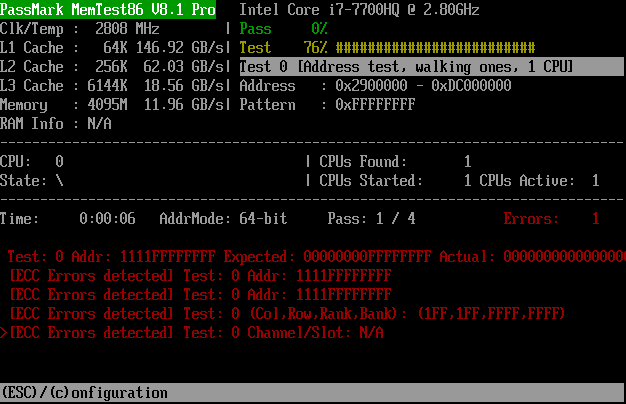
無料版を使用していると、診断タスクに適したレポートが得られない場合があります。無料版のMemTest86(MemTest86)が正しく動作しないことが報告されています。これらのバージョンはどちらも起動可能であり、 ISOイメージファイルを使用して起動可能なUSBまたはCDを作成し、システムのテストを開始できます。
起動可能なファイルを作成したら、システムを再起動し、起動可能なファイルをインストールした場所に応じて、USBドライブまたはCDドライブから起動する必要があります。MemTest86を使用してコンピュータのRAMの不良メモリをテストする(test your Computer’s RAM for Bad Memory)手順については、以下のガイドに従ってください。
1.USBフラッシュドライブをシステムに接続します。(USB)
2.USBKey用のWindowsMemtest86Auto-installerをダウンロードしてインストール します(Memtest86)(Windows Memtest86 Auto-installer for USB Key)。
3.ダウンロードした画像ファイルを右クリックし、「ここに抽出(Extract here)」オプションを選択します。
4.解凍したら、フォルダーを開き、Memtest86+ USB Installerを実行します。
5. MemTest86ソフトウェアを書き込む(burn the MemTest86 software)ために、接続されているUSBドライブを選択します(これにより、USBドライブがフォーマットされます)。

6.上記のプロセスが終了したら、RAMのメモリ不良の問題( facing the RAM Bad Memory issue.)が発生しているPCにUSBを挿入します。(USB)
7. PCを再起動し、USBフラッシュドライブからの起動が選択されていることを確認します。
8.Memtest86は、システムのメモリ破損のテストを開始します。

9.すべてのテストに合格した場合は、メモリが正しく機能していることを確認できます。
10.いくつかの手順が失敗した場合、Memtest86はメモリの破損を検出します。これは、 RAMにいくつかの不良セクタがあることを意味します。
11. システムの問題を修正するには( fix the issue with your system)、不良メモリセクターが見つかった場合にRAM(replace your RAM if bad memory sectors are found.)を交換する必要があります。
おすすめされた:(Recommended:)
上記の手順がお役に立てば幸いです。これで、コンピュータのRAMのメモリ不良(Test your Computer’s RAM for Bad Memory,)を簡単にテストできますが 、このガイドに関してまだ質問がある場合は、コメントのセクションでお気軽に質問してください。
Test your Computer's RAM for Bad Memory
Test your Computer’s RAM for Bad Memory: Are you experiencing a problem with your PC, especially the performance issues and blue screen? There is a chance that RAM is causing a problem for your PC. Though it is a rare occurrence when RAM causes a problem you need to check. Random Access Memory (RAM) is one of the most essential components of your PC therefore whenever you experience some problems in your PC, you should test your Computer’s RAM for bad memory in Windows. For a non-technical guy, it would be a difficult task to diagnose the RAM error. Therefore, we should start with finding the symptoms of RAM problems so that we can move forward and check RAM.

Symptoms of RAM Errors
1 – Your system freezes for a few minutes and it starts taking time to open particular programs. Sometimes it will stop a program to launch and your system will get hang. Thus, we can say that the performance issues of the system are the first parameters to determine the RAM errors. Sometimes you can consider that these issues are caused by a virus or malware.
2 – How can anyone miss the infamous blue screen of Windows? If you have not installed any new software or hardware but getting a blue screen then there is a huge chance of RAM error.
3 – If your PC restarts randomly, it is sending signals of the RAM errors. However, there could be several other attributes of this problem but checking your RAM is one of the different ways to resolve the random restart problem.
4 – You start noticing that some files on your system are getting corrupted. If you are not saving all those files properly, then you need to run a hard disk diagnostic program. If you find that everything is fine then you need to check RAM issues because it can corrupt those files.
Diagnose the RAM Problems
There are two methods to start with diagnosing the RAM error – First you can manually open the computer and take the RAM out and put the new RAM in place to check whether the problem still persists or gone. Make sure that new RAM should be compatible with your PC.
Another option is to run a Windows Memory Diagnostic tool or MemTest86 which will help you to troubleshoot the RAM problem.
Test your Computer’s RAM for Bad Memory
Make sure to create a restore point just in case something goes wrong.
Method 1 – Windows Memory Diagnostic Tool
1.Launch the Windows Memory Diagnostic Tool. To start this, you need to type “Windows Memory Diagnostic” in the windows search bar

Note: You can also launch this tool by simply pressing “Windows Key + R” and enter “mdsched.exe” in the run dialogue and press enter.

2.You will get a pop-up box on your screen asking you to reboot your computer to start the program. You have to reboot your computer to start the diagnostic tool. While the program will be running, you would not be able to work on your computer.

Now your system will restart and Windows Memory Diagnostic tool screen will be appearing on your screen with a status bar of the progress. Moreover, if the test detects any anomalies or problems with the RAM, it will show you a message. It will take several minutes to complete this test and populate the result.
Instead of waiting to see the result, you can leave your computer and come back to check the result finally. You can invest your precious time in some other work while Windows is testing RAM. Once the process will be done, your system will be automatically restarted. Once you will log in to your PC, you will be able to see the results.
I hope using Windows Memory Diagnostic tool you will be able to Test your Computer’s RAM for Bad Memory but if you’re not able to see the Memory Diagnostic test results then don’t worry just follow the below steps and you will be able to see the test results.
What if you do not find the results?
If after login back to your system, you do not see the results, you can follow the below-mentioned method to see the Windows Diagnostic Tool result.
Step 1 – Open Event Viewer – To launch Event Viewer you need to right click on the start menu and then select Event Viewer.

Step 2 – Navigate to “Windows Logs” then “System”, here you will see a list of events. To find the specific one just click on the Find option.

Step 3 – Type “Memory Diagnostic Tool” and click on “Find Next” button, you will see the result.
Method 2 – Run MemTest86
If you want to test your Computer’s RAM for bad memory problems with the most powerful testing tool, you can download MemTest86 and use it. This testing tool gives you more options and power to diagnose the error that Windows test usually skips. It comes in two varieties –free version and pro-version. To get more features, you can go for the paid version.
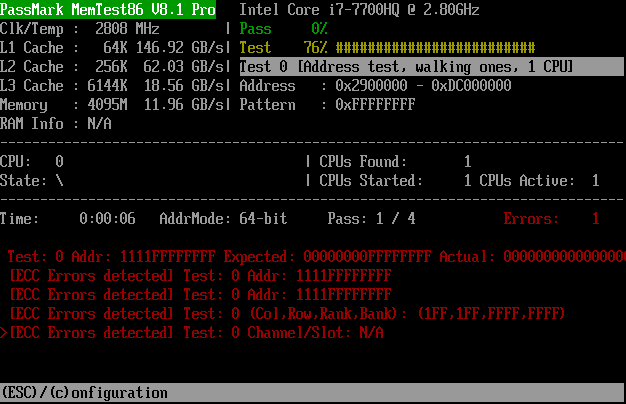
While using the free version, you may not get the appropriate report for your diagnostic task. It has been reported that free version MemTest86 does not work properly. Both these version are bootable and you can create either bootable USB or CD with its ISO image file and start testing your system.
Once you have created the bootable file, you need to restart your system and boot it from either a USB drive or CD drive depending on where you have installed the bootable files. For step by step way to test your Computer’s RAM for Bad Memory using MemTest86 follow the below guide:
1.Connect a USB flash drive to your system.
2.Download and install Windows Memtest86 Auto-installer for USB Key.
3.Right-click on the image file which you just downloaded and select “Extract here” option.
4.Once extracted, open the folder and run the Memtest86+ USB Installer.
5.Choose your plugged in USB drive, in order to burn the MemTest86 software (this will format your USB drive).

6.Once the above process is finished, insert the USB to the PC in which you’re facing the RAM Bad Memory issue.
7.Restart your PC and make sure that boot from the USB flash drive is selected.
8.Memtest86 will begin testing for memory corruption in your system.

9.If you have passed all the test then you can be sure that your memory is working correctly.
10.If some of the steps were unsuccessful then Memtest86 will find memory corruption which means RAM has some bad sectors.
11.In order to fix the issue with your system, you will need to replace your RAM if bad memory sectors are found.
Recommended:
I hope the above steps were helpful and now you can easily Test your Computer’s RAM for Bad Memory, but if you still have any questions regarding this guide then feel free to ask them in the comment’s section.




![スタートメニューを右クリックして、[イベントビューア]を選択します](https://lh3.googleusercontent.com/-NUP2ojkBQyA/YZIOmDBG8sI/AAAAAAAAZiU/3EJ7YiTKr5IthTknwqoUb3BPL5GT4ZxQgCEwYBhgLKtMDABHVOhyr7y2gxBVBsObTlZZdCKW7qCr3enBm2kIlRuf9geZnMhIK7RiSGnbdhGBeSZl3_pvol_-Cn2H5SN5aCoujT256RzLhKBKUNe2kWB7sYUEMB5zOV6UbM13aJoWkc8mDV5GLDTbuYFC-PEmjEkrMg2t8NGcwsWPUPi-fu1h3Bia3m9L4Q3zqoPz8Qj0g1oOkvh3pKIHYHefNQqzoXup_8_pE5xAlmd34gw0QMwplKZEUTWRjvU7yVuEMUZ_0RBOLsITa2NQyFTBMAi-CNJ47yXvYmNj41lwkDDoVmwJPlA8eYzbV6ia3XT7Uwzu83Xt3WvS2MR9HagKe60HUnTMIG3RE6TPFRSyVbbscH4Ocw92UNz3kp0o1rdFg5n3ZdwJJ99gjRKajL1h8OX5_sVTEgD0w4nDpYWx7qrSKmkUi9-G-qlrJ0U70o4kV1WzL6Nu5Kj7zgnxD_Um_Ufw2x4ZNu6gQFcz-INxjt3Ow31cgQVMaxQYym8hQBxbhfwrb7n0TaG1EJSdwmP__mshyQusE_Iqee6qZ-wOnmcy53B7z6Ny7wlwrVhAF67sLijB42OR4ChWGL_i0uRz2lD0MDIvVHJtP9MPgcybJpEFqhGlPTQww4sTIjAY/s0/oScsdTxj5BczV0qJ4JdpEhHLW0o.png)
![[Windowsログ]、[システム]の順に移動し、[検索]オプションをクリックします](https://lh3.googleusercontent.com/--FyXRMI9kT0/YZOM8BZDpAI/AAAAAAAAke8/5YGeAzC_tIcrTw37wxNtx0IdhKGYfzOEwCEwYBhgLKtMDABHVOhzpdh4f9gK7Pl3pIKdS-MAqT7y5y5X0OpTKm4PMusBVVSvpJP93YnAhXNmcZbWuT31i7jtYSyVauEPIMLju6rD4KWA7nyivubD2R2vcFmdszZ_h_8jlplsFLjAVnbmrRnr8fQanFkdu4qh3mnFv_3xGMe6pLcEkGdbUuNNwPvYD9AN9xf0_7ZEEl7P_bdX0h5M7FTHFM1M9DhOZGyfYCv5Hdaj3tVbHQUZ4AtHMUQZPpRyjGjcPFhXeIxxxwqGcocHgAzZFCSbIY-6paMUAs9gGkoNJqxjsrVnVfU75bRX8zxJysL-o_0gpKdd3qFL9r9D8bxO80gFiRO3ZtGhtJ6yQENn_B91ua_pZICWEFvs28PwlIAFZCwxDqZPvaa1Li7ywTjqsbbJNQ7r9yFK29dg-pdTjuyud3MC8w-SeyMkmr5T7Rap849TFdyaB8zfGepam1fh0mpx-JV-mwzd92BDBVyNWOtggku0J2ZH3HWVKToCFCFefShp83L6WwRfnWCMDK_uUzVSFbbMXD32DGhZEKfilDws41bYIwn8tsylvZGDgpfuptvtSQ_PxP4Cbdj_NxV57wCxIPi-V2OgEnhoHv6dEzE_lUwDtX23W9hAww6LPjAY/s0/Z2gjC21u7SjaGbS2dEUrA7t7GYo.png)